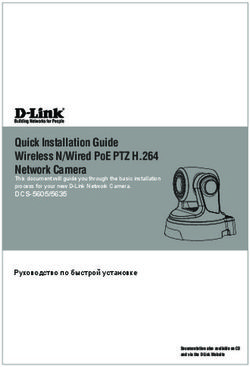ЦИФРОВОЙ ВИДЕОРЕГИСТРАТОР - Руководство пользователя
←
→
Транскрипция содержимого страницы
Если ваш браузер не отображает страницу правильно, пожалуйста, читайте содержимое страницы ниже
ЦИФРОВОЙ ВИДЕОРЕГИСТРАТОР
Руководство пользователя
4 /8/16 КАНАЛОВ
VER X6K-1.0(A09)
Благодарим Вас за покупку этого цифрового видеорегистратора.
Перед использованием Цифрового видеорегистратора, пожалуйста,
убедитесь, что прочли и поняли инструкцию.
Пожалуйста, храните инструкцию в легкодоступном месте.
Перед подсоединением или установкой камер, мониторов, сирен и
компьютеров, пожалуйста, обратитесь к соответствующей инструкции
для правильного функционирования.Правила безопасности
Предостережение:
Чтобы снизить риск электрического удара, не удаляйте верхнюю или заднюю
панель регистратора.
Внутри нет частей, подлежащих техническому обслуживанию. Обратитесь за
сервисом к квалифицированным сервисным сотрудникам.
Световая молния с наконечником внутри равностороннего
треугольника обозначается, чтобы предупредить
пользователя, что присутствует изолированное «опасное
напряжение» внутри корпуса устройства, которое может
быть из-за достаточной величины, создать риск
электрошока для людей.
Восклицательный знак внутри равностороннего
треугольника обозначается, чтобы предупредить
пользователя, что присутствуют важные действующие и
сервисные инструкции в литературе.
Предупреждение:
Во избежание случайного возгорания или электрошока не
подвергайте это устройство воздействию дождя или
жидкости.
Содержание
2 Цифровое устройство записи видеоПисьменный отказ от ответственности ........................................... 6
Предосторожность .............................................................................. 6
Внимание .............................................................................................. 7
Предотвращение возможных неисправностей .............................. 8
Сертификация ...................................................................................... 8
Комплект поставки .............................................................................. 9
I.Управление ....................................................................................... 10
1. Передняя панель ........................................................................................ 10
2. Разъемы задней панели ............................................................................ 12
3. ИК-пульт........................................................................................................ 14
4. Виртуальная клавиатура для контроля мыши ...................................... 15
II. ИНСТАЛЯЦИЯ И ПОДКЛЮЧЕНИЕ ................................................ 16
1. Камера, монитор, аудио, датчик тревоги, силовой кабель ........................ 16
2. Тревожные входы и выходы .................................................................... 17
2.1. Соединение N.O (Нормально открытый) ................................................................. 17
2.2. Соединение N.C (Нормально закрытый) ................................................................. 18
3. Соединение PTZ и контроллера ............................................................... 19
3.1. Подключение Speed Dome напрямую к DVR ........................................................... 19
3.2. Подключение Speed Dome и видео регистратора с помощью J-box ................. 19
3.3. Подключение Speed Dome на два DVR .................................................................... 20
4. Требования к компьютеру для сетевого подключения. ....................... 21
III.СТРАНИЦА БЫСТРОГО ЗАПУСКА ............................................... 22
1. Дисплей в общих чертах............................................................................ 24
2. Многооконный просмотр и режим последовательности ..................... 26
2.1. Дисплей просмотра ..................................................................................................... 26
2.2. Многооконный дисплей и переключение на режим последовательности. ...... 26
3. Быстрая кнопка для многооконного дисплея........................................ 27
3.1. Быстрое изменения режима многооконного просмотра ...................................... 27
3.2. Перестановка камер в режиме просмотра .............................................................. 27
4. Изменение масштаба изображения ......................................................... 28
5. Тревожный Spot монитор .......................................................................... 29
V. УПРАВЛЕНИЕ.................................................................................. 30
1. Авторизация/выход из системы. ............................................................. 30
2. ПЕРЕМЕЩЕНИЕ ПО МЕНЮ ........................................................................ 31
VI. НАСТРОЙКИ .................................................................................. 32
1. ОТОБРАЖЕНИЕ ........................................................................................... 32
1.1. ОБЩИЕ / GENERAL ...................................................................................................... 32
3 Цифровое устройство записи видео1.2. SWITCH (Настройка монитора и режима переключения) ..................................... 33
1.3. СОБЫТИЕ....................................................................................................................... 34
2. КАМЕРА ......................................................................................................... 35
3. ЗАПИСЬ ........................................................................................................ 38
3.1. General (Общие настройки записи) ........................................................................... 38
3.2. Resolution & Recording speed Setting (Установка разрешения и скорости запис
и) 40
3.3. Continues Recording (Продолжительная /Стандартная запись) ......................... 41
3.4. ЗАПИСЬ ПО СОБЫТИЯМ ............................................................................................. 42
3.5. Продолжительная запись и одновременная реакция на события (детекция дв
ижения/тревога по входу) .................................................................................................. 44
4. РАСПИСАНИЕ (Schedule) ........................................................................... 45
4.1. CHART Setup/ Карта расписаний ............................................................................... 45
4.2. Holiday (Установка каникул) ....................................................................................... 47
5. Диск ............................................................................................................... 48
5.1. DISK Manager / Менеджер дисков .............................................................................. 48
5.2. Recording DISK / ДИСК ДЛЯ ЗАПИСИ ........................................................................ 50
5.3. SMART STATUS / СОСТОЯНИЕ HDD........................................................................... 51
6. СЕТЬ .............................................................................................................. 52
6.1. ETHERNET ...................................................................................................................... 52
6.2. GENERAL / ОБЩИЕ ...................................................................................................... 53
6.3. EMAIL .............................................................................................................................. 54
6.4. SMTP ............................................................................................................................... 55
6.5. DDNS (Dynamic DNS) .................................................................................................... 56
6.6 Router & Port Forwarding (Роутер/перенаправление портов) ............................... 58
7. DEVICE/УСТРОЙСТВО ................................................................................. 60
7.1. GENERAL / ОБЩИЕ ...................................................................................................... 60
7.2. ALARM / СУХИЕ КОНТАКТЫ ........................................................................................ 61
7.3. PTZ EVENT (реакция на события через PTZ) .......................................................... 63
8. СИСТЕМА ...................................................................................................... 64
8.1. GENERAL / ОБЩИЕ ...................................................................................................... 64
8.2. ВРЕМЯ ............................................................................................................................ 65
8.3. ACCOUNT/ПОЛЬЗОВАТЕЛИ ........................................................................................ 66
8.4. ОБНОВЛЕНИЕ ............................................................................................................... 68
8.5. ИНФОРМАЦИЯ О СИСТЕМЕ ........................................................................................ 69
VII. Контроль PAN/TILT/ZOOM........................................................... 70
1. Меню P.T.Z .................................................................................................... 70
4 Цифровое устройство записи видео2. Препозиции и автотур обхода .................................................................. 71
3. Частные функции ....................................................................................... 73
4. Auto Pan / Auto Tilt / Power ......................................................................... 73
5. Список протоколов для моделей PTZ камер.......................................... 73
VIII.ВОСПРОИЗВЕДЕНИЕ /ПОИСК ................................................... 74
1. Воспроизведение (Playback) ..................................................................... 74
2. Поиск по времени ....................................................................................... 74
2.1 Многоканальное воспроизведение .......................................................................... 74
2.2 Режим поиск с предварительным просмотром (Просмотр одного канала) ..... 75
2.3 Поиск записи по событию .......................................................................................... 76
2.4 Поиск по источнику события (Event Source) ........................................................... 77
2.5 Поиск по области события (Event Area) (Только для одного канала) ................ 77
3.Поиск по указанному периоду (Go to Search) ......................................... 77
4. Поиск по лог файлу событий (Log List Search) ..................................... 78
IX.BACKUP / РЕЗЕРВНОЕ КОПИРОВАНИЕ ..................................... 80
1. Создание резервного копирования вручную (Manual Backup). .......... 80
1.1 На внутренний DVD- R/W ............................................................................................ 80
1.2 Внешний USB HDD/ Карта памяти .............................................................................. 82
1.3 Резервное копирование определенного фрагмента (Backup Range Setup) ...... 83
2. Auto Backup (FTP)/ АВТО РЕЗЕРВНОЕ КОПИРОВАНИЕ (FTP) .............. 83
3. Log List Backup/ Резервное копирование журнала событий .............. 84
X.СПЕЦИФИКАЦИЯ ............................................................................ 86
5 Цифровое устройство записи видеоПисьменный отказ от ответственности
Информация в этой инструкции достоверна на дату публикации. Информация может
быть изменена без предварительного уведомления. Новые выпуски и переиздания могут
быть добавлены к этой публикации.
Мы не даем гарантий, если повреждение устройства или потеря данных произошли по
причине неправильной эксплуатации или установки несовместимого оборудования:
цифрового видеорегистратора, программного обеспечения, жестких дисков, ПК,
периферийных устройств или других неодобренных/неподдерживаемых устройств.
Предосторожность
Не закрывайте вентиляционные щели или отверстия. Do not cover the ventilation opening
or slots on the outer casing. Для избежания перегрева обеспечьте 5,08 см воздушного
пространства между вентиляционного отверстиями и щелями.
Не просовывайте металлические части через щели. Это может надолго повредить
Цифровой видеорегистратор. Незамедлительно выключите видеорегистратор либо
отключите провод питания из розетки. Свяжитесь с сервисной службой через Вашего
дистрибьютора.
Не пытайтесь разобрать или переделать часть оборудования, которое неясно описано
в этой инструкции. Разборка или переделка может привести к высоковольтному
электрошоку. Квалифицированный сервисный персонал, авторизованный вашим
дистрибьютором, должен совершать внутренние осмотры, изменения и ремонты.
Прекратите эксплуатацию оборудования, если появился дым или неприятный запах.
Данная неисправность может стать причиной возгорания либо короткого замыкания.
Немедленно выключите видеорегистратор, выдерните силовой кабель из розетки.
Убедитесь, что выделение дыма и неприятного запаха прекратилось. Пожалуйста,
проконсультируйтесь с вашим дистрибьютором.
Остановите работу устройства, если тяжелый объект уронили или корпус поврежден.
Не ударяйте и не трясите. Это может вызвать возгорание или короткое замыкание.
Немедленно выключите видеорегистратор или выдерните шнур питания из розетки.
Пожалуйста, проконсультируйтесь с вашим дистрибьютором.
Не позволяйте попадание воды или других жидкостей (или погружение в них) на
оборудование. Не позволяйте жидкостям попасть внутрь. Видеорегистратор не
водонепроницаемый. Если на внешнюю часть попадает жидкость или соленый воздух,
протрите насухо мягкой впитывающей тканью. В случае, если вода или другие
инородные вещества проникли во внутрь, немедленно выключите видеорегистратор
или выдерните шнур питания из розетки. Дальнейшее использование оборудования
6 Цифровое устройство записи видеоможет вызвать возгорание или короткое замыкание. Пожалуйста, проконсультируйтесь
с вашим дистрибьютором.
Не используйте вещества, содержащие алкоголь, бензин, растворители или другие
воспламеняющиеся жидкости для очистки или поддержки оборудования.
Использование этих веществ может привести к пожару. Используйте сухую ткань для
протирки пыли и грязи, которая собирается на корпусе устройства. В пыльных, влажных
условиях пыль, которая накапливается вокруг вентиляции или щелей внешней обшивки
в течение длительного периода может пропитаться сыростью и внезапно привести к
возгоранию.
Не режьте и не повреждайте кабель питания и не кладите на него тяжелые предметы.
Эти действия могут стать причиной пожара и короткого замыкания.
Не трогайте устройство и провод питания влажными руками. Это может привести к
удару электрическим током. При отключении питания держитесь за вилку. Дергая за
гибкую часть провода, можно повредить оголить провод и изоляцию, создавая
потенциальную угрозу пожара или короткого замыкания.
Используйте только рекомендованные розетки питания. Use only the recommended
power accessories. Использование не рекомендованных розеток может привести к
перегреву, пожару, короткому замыканию и другим опасностям.
Не помещайте батарейки около источников жара и не подвергайте прямому
попаданию пламени или тепловому воздействию. Также нельзя погружать их в воду.
Это может повредить батарейки и привести к протечке едких жидкостей, возгоранию,
короткому замыканию, взрыву или серьезному ущербу.
Не пытайтесь разобрать, изменять или нагревать батарейки. Здесь есть серьезная
опасность повреждения из-за взрыва. Незамедлительно промойте водой каждую часть
тела, включая глаза и рот, или накройте то, что контактирует с внутренними частями
батарейки. Если в глаза или рот попали эти вещества, немедленно промойте водой и
попросите помощи у медицинского профессионала.
Избегайте использования сторонних предметов для того, чтобы достать батарейки
питания из пульта. Это может привести к повреждениям.
Не зажимайте батарейки для пультов между двумя железными предметами (например
ключи). Это может вызвать перегрев батареек и их разряд.
Поставляемые в комплекте блок питания и силовой кабель разработаны для
эксклюзивного использования с видео регистратором. Не используйте его с другими
устройствами или батарейками. В этом есть угроза возгорания или других опасностей.
Внимание
7 Цифровое устройство записи видео Не допускайте эксплуатацию DVR за границами указанной температуры, влажности или
границами входного напряжения. Не эксплуатируйте DVR при высокой температуре
окружающей среды или высокой влажности. Используйте DVR при температуре
окружающей среды в границах и влажности ниже 90 %. Нормальный режим питания
100V-240V AC 50/60Hz.
Предотвращение возможных неисправностей
Избегайте магнитных полей. Не располагайте DVR вблизи электрических моторов или
сильных электромагнитных полей. Нахождение DVR в сильных магнитных полей может
стать причиной некорректной работы или повреждение данных DVR.
Избегайте проблем с конденсацией. Перемещение оборудования быстро между
холодной и теплой средой может явиться причиной появления конденсата внутри и на
поверхности DVR. Вы можете избежать данной проблемы. Оставьте DVR в коробке или
пластиковом пакете, чтобы происходило постепенное увеличение температуры. После
этого вы, можете достать его из коробке или из пластикового пакета.
Если присутствует конденсат внутри DVR. Немедленно остановите использование DVR.
Продолжительное использование может нанести вред устройству. Отключите провод
питания и ждите до тех пор, пока конденсат не исчезнет. После этого вы можете
включить снова ваш DVR.
Сертификация
FCC Соответствие: Это оборудование было протестировано и утверждено полное
соответствие классу А, соответствие части №15 FCC правил. Эти ограничения предназначены
для обеспечения разумной защиты против пагубного влияния, когда оборудование используется
в коммерческих объектах. Это оборудование производит, использует и может излучать радио
частотную энергию. Если DVR используется не в соответствии с данной инструкцией, то DVR
может оказывать воздействие на оборудование радио связи.
8 Цифровое устройство записи видеоNOTE: ПРОИЗВОДИТЕЛЬ НЕ ЯВЛЯЕТСЯ ОТВЕТСТВЕННЫМ ЗА КАКИЕ-ЛИБО РАДИО ИЛИ
КАКОЕ-ЛИБО ВОЗДЕЙСТВИЕ, СТАВШЕЕ СЛЕДСТВИЕМ НЕСАНКЦИОНИРОВАННОГО
ВМЕШАТЕЛЬСТВА В ОБОРУДОВАНИЕ. ТАКИЕ ИЗМЕНЕНИЯ МОГУТ НАЛОЖИТЬ ЗАПРЕТ НА
ИСПОЛЬЗОВАНИЕ ДАННОГО ОБОРУДОВАНИЯ.
Осторожно!
- Есть риск нарушения работы при использовании батареи неправильного типа. Удалите
используемую батарею в соответствии с инструкцией. Провод питания при этом должен
быть отключен.
Комплект поставки
Пожалуйста, проверьте упаковку и содержание на видимые дефекты. Если какая-либо из
деталей повреждена или отсутствует, не пытайтесь использовать устройство, свяжитесь с
поставщиком немедленно. Если устройство должно быть возвращено, оно должно быть
отправлено в исходной коробке.
СОДЕРЖАНИЕ КОЛИЧЕСТВО ПРИМЕЧАНИЕ
Цифровой видео регистратор 1 штука
Программное обеспечение CD 1
Удаленный контроллер/ Пульт 1
Адаптер для подключения 1 4CH,8CH
звуковых сигналов 2 16CH
(1~8CH, 9~16CH)
Батарейка (AAA размера) 2
Силовой кабель 1
Инструкция 1
Кабель с разъѐмами петлевых 1 Только 16CH
видеовыходов
9 Цифровое устройство записи видеоI.Управление
1. Передняя панель
1) Кнопка питания : Нажмите эту кнопку, чтобы включить устройство; нажмите
снова, чтобы выключить. Индикатор питания (красный) загорается/
потухает, когда устройство включено/выключено.
2) Воспроизведение / Контроль записи: Используется для начала и остановки записи
или воспроизведения.
3) Нумерация [0~16] : Эти кнопки имеют ряд функций для ввода данных и для выбора.
Они используются для ввода цифровых данных: при запросе пароля, выборе камеры
или канала, дня в списке выбора и вводе алфавита для пометки каждого канала.
4) BACKUP: Нажмите эту кнопку, чтобы запустить создания резервной копии жесткого
диска. Если не подсоединено периферийное записывающее устройство, эту кнопку
нельзя использовать.
5) USB : USB порт позволяет использовать карты памяти для резервного
копирования видео файлов или обновления программного обеспечения.
6) LOCK/БЛОКИРОВКА: Нажмите эту клавишу для блокировки всех ключевых кнопок
устройства, включая удаленный контроллер (ИК пульт). Индикатор блокировки
10 Цифровое устройство записи видео(зеленый) загорается/потухает, когда блокировка включена/выключена. Для
разблокировки нажмите ее снова и введите пароль администратора.
7) LOG IN/OUT: Авторизация пользователя и выход.
8) DISPLAY/ОТОБРАЖЕНИЕ: Нажмите эту кнопку для отображения камер в много
экранном режиме или для включения функции последовательности.
9) Приемник ИК сигнала: Не блокируйте приемник для ИК пульта, т.к. ИК пульту
необходимо видеть приемник.
10) PAN/TILT (Панаромирование): Нажмите эту кнопку для контроля PAN/TILT/ZOOM
камеры через соединение RS-485.
11) TIME SEARCH (Поиск данных по времени): Press this button to display the Time
Search menu. Нажмите эту кнопку для отображения меню поиск данных по времени.
* Эта кнопка используется для [-] уменьшения значений.
12) Меню, направление, ввод, отмена (MENU, DIRECTION, ENTER, CANCEL):
* [ENTER]: Нажмите эту кнопку для входа в под меню.
* [CANCEL]: Нажмите эту кнопку для выхода из меню без сохранения.
* [Направление]: В меню setup mode (Режим настройки), используется для
передвижения курсора.
В режиме Zoom, используется для увеличения Zoom.
* [MENU]: Нажмите эту кнопку для отображения Основного меню. Нажмите эту кнопку
для выхода без сохранения изменений.
13) EXT. Search (Внешний поиск): Нажмите эту кнопку для запуска внешнего поиска
HDD.
* Эта кнопка используется для [+] увеличения значений.
14) LOG (Авторизация): Нажмите эту кнопку для отображения списка авторизации.
15) Оптический привод : CD/DVD - RW.
16) Индикатор режимов работы: Пять индикаторов отображают состояние видео
регистратора. Слева направо: «Включение» (красный), «Запись» (красный), «Запись
по расписанию» (зеленый), «Блокировка» (зеленый) и «Сеть» (зеленый).
11 Цифровое устройство записи видео2. Разъемы задней панели
4-Канала
8-Каналов
16-Каналов
12 Цифровое устройство записи видео1) Входы Камер: входные BNC разъемы (4 / 8 / 16CH)
2) Петлевые выходы видеосигнала: разъемы перепуска видеосигнала ( 4 / 8CH :
BNC, 16CH : D-SUB в BNC )
3) Разъемы тревожного Call/Spot монитора: 4 / 8CH : 2 SPOT выхода, 16CH : 4SPOT
выхода.
4) Тревожные входы: 4/8/16 тревожных сухих контактов
5) RS-422 : для подсоединения PTZ камер.
6) Вход AC питания
7) Переключатель питания 110V или 230V.
8) 75 Ом Оконечные сопротивления (1~4 / 1~8/ 1~16)
9) Разъемы подключения аудио входов: D-SUB в RCA ( 4 / 8CH : 1~8CH , 16CH :
1~8CH,9~16CH )
10) Разъем подключения Аудио выхода: RCA
11) Композитный выход на монитор: Стандартный разъем BNC видео выхода для
монитора.
12) VGA- разъем.
13) HDMI-разъем.
14) eSATA разъем: Для подсоединения совместимых устройств e-SATA.
15) USB 2.0 разъем: Для подсоединения USB совместимых устройств.
16) Тревожные выходы: 1~4
17) Порт Ethernet RJ-45: Для подсоединения удаленных компьютеров через сеть
Ethernet. 10/100/1000 BASE-T
18) Разъем RS-232C [D-SUB 9PIN] : Для подсоединения программатора.
19) Вентилятор охлаждения источника питания
13 Цифровое устройство записи видео3. ИК-пульт
Поиск на внешнем
DVR ID устройстве
Поиск по времени
Журнал событий
Информация
Резервное копирование
Переключение режимов дисплея
PAN/TILT/ZOOM
Ввод Отмена/скрытие OSD
Зумм
Уменьшение Меню
Перемотка назад Увеличение
STOP Перемотка вперѐд
Просмотр Запись по расписанию /LOG IN
Запись /LOG OUT
Буквенно-цифровая
Покадровая перемотка
клавиатура
DVR ID: Установите требуемый ID номер DVR для верного
определения в системе. Нажмите ID клавишу и затем нажмите
клавишу номер DVR на 2 секунды, чтобы выбрать порядковый
номер ID номер DVR. Если вы установили систему ID DVR на ноль,
вы сможете контролировать множество видео регистраторов в
одно время с одного ИК пульта.
14 Цифровое устройство записи видео4. Виртуальная клавиатура для контроля мышью
Этот видео регистратор обеспечивает виртуальную клавиатуру на экране, чтобы
выполнять контроль при помощи мыши. Подсоедините мышь через USB порт
перед использованием. Если вы нажмете на правую клавишу вашей мыши в
«Живом» режиме и режиме Воспроизведение, вы увидите следующий
виртуальный пульт. Эта виртуальная клавиатура действует подобным образом,
но отображает различные области, зависящие от предоставленного задания.
15 Цифровое устройство записи видеоII. ИНСТАЛЯЦИЯ И ПОДКЛЮЧЕНИЕ
1. Камера, монитор, аудио, датчик тревоги, силовой кабель
Аудио
Аудио Вход Выход
Импеданс (0 dB) 10 кОм 300 Ом
Уровень 1 Vpp 1.4 Vpp
напряжения
16 Цифровое устройство записи видео2. Тревожные входы и выходы
2.1. Соединение N.O (Нормально открытый)
* Тревожный вход( AI)
4ch : 1~4
8ch: 1~8
16ch : 1~16
* G : земля
Максимальная нагрузка тревожного релейного выхода 1A 30VDC, 0.5A 125V AC.
17 Цифровое устройство записи видео2.2. Соединение N.C (Нормально закрытый)
18 Цифровое устройство записи видео3. Соединение PTZ и контроллера
3.1. Подключение Speed Dome напрямую к DVR
3.2. Подключение Speed Dome и видео регистратора с помощью J-box
19 Цифровое устройство записи видео3.3. Подключение Speed Dome на два DVR
Несколько PTZ камер соединены последовательно.
Несколько клавиатур также подключается каскадным/последовательным
соединением.
20 Цифровое устройство записи видео4. Требования к компьютеру для сетевого подключения.
(a) Pentium-4 2.0GHz или выше
(b) 512MB RAM
(c) Windows 2000, ME, Windows XP, Window Vista
Для пользователей VISTA .
Когда несколько пользователей используют совместно один компьютер,
пользовательская учетная запись имеет ограниченную функцию для работы
с данной программой. Пожалуйста, используйте надлежащую версию,
зависящую от аккаунта компьютера.
(d) 16MB Видео Карта
(e) 10/100/1000-BaseT Ethernet Port
(f) CAT-5/6 UTP Кабель для локальной сети (Перекрестный кабель
для прямого подключения к ПК)
Соединение и удаленное работа с видео регистратором может быть
не успешным на всех ПК из-за различных настроек Интернет-
соединения ПК.
Пожалуйста, свяжитесь с технической поддержкой для дальнейшей
помощи.
21 Цифровое устройство записи видеоIII.СТРАНИЦА БЫСТРОГО ЗАПУСКА
ADMIN и пароль по умолчанию - “000000”
ID пользователя по умолчанию - “admin” и пароль для запуска EMS (Система
Электронных Сообщений) - “0”.
22 Цифровое устройство записи видеоНастройка времени и даты
Когда видео регистратор включается в самый первый раз, дата и время по умолчанию
– 1 января 2009 г., вторник, 01:00:00. Перед другими действиями видео регистратора
важно настроить время и дату. Пожалуйста, обратитесь к странице 63 для настройки
времени и даты на видео регистраторе.
23 Цифровое устройство записи видеоIV. ПРОСМОТР ЖИВОГО ВИДЕО
1. Дисплей в общих чертах
②
① ④
②
Номер и имя камеры
③
1. Вид записи
Цвет фона чисел будет разным на основании статуса записи.
1) Красный - Запись событий (Движение/Сигнал тревоги)
2) Желтый – Постоянная запись
3) Черный - Нет записи.
2. Индикатор события
(1) Показывает Сигнал Тревоги, который был определен охранным датчиком.
Сигнал поступил по сухому контакту на DVR.
Для появления окна «Тревога», нажмите кнопку [UP]. Эта кнопка показывает
или скрывает окно «Тревога».
(2) Показывает обнаруженное движения. Чтобы скрыть, нажмите кнопку
24 Цифровое устройство записи видео[CANCEL].
(3) Показывает потерю изображения в период записи. Чтобы скрыть, нажмите
кнопку [CANCEL].
3. Панель инструментов
(1) Показывает, что подсоединен встроенный CD/DVD R/W. Меняется на
голубой цвет во время резервной записи.
(2) Показывает, что к передней панели подсоединено USB устройство.
Меняется на голубой цвет во время резервной записи.
(3) Показывает, что к задней панели подсоединено USB устройство. Меняется
на голубой цвет во время резервной записи.
(4) Показывает состояние авторизации ( ) или блокировки.
(5) Показывает аудио данные, хранящиеся на DVR, во время проигрывания
изменяется на голубой цвет.
(6) Показывает количество клиентов, которые подсоединены к DVR
(максимально – 10).
(7) : Отображает месяц, год, время и дату.
(8) : Показывает вам оставшееся время записи видео
регистратора. Если оставшийся объем жесткого диска менее 5 Гб,
возникнет голубая иконка «Повторное использование».
4. Индикатор тревожного Spot монитора
: Показывает вам выбранный номер SPOT монитора и статус.
25 Цифровое устройство записи видео2. Многооконный просмотр и режим последовательности
2.1. Дисплей просмотра
Выберите камеру для полноэкранного отображения нажатием числовой
клавиши желаемой камеры.
2.2. Многооконный дисплей и переключение на режим
последовательности.
1) Нажмите [DISPLAY]. Клавиши для активации многооконного отображения.
Выберите доступные режимы многооконного отображения.
2) Для запуска автоматической последовательности нажмите [DISPLAY]
клавишу в течении двух секунд для включения режима полноэкранной
последовательности.
3) Режим последовательности и длительность последовательности
программируемы. Для детальной информации о выборе этого смотрите
“Switch Setup” (Настройки переключения). Если режим
последовательности не активирован, тогда происходит переключение в
режим Quad (квадро).
26 Цифровое устройство записи видео3. Быстрая кнопка для многооконного дисплея.
3.1. Быстрое изменения режима многооконного просмотра
- Нажмите клавишу F1 на ИК пульте +
Например, нажмите клавишу F1 затем цифру 8.
1 2 3 4 2
5 6 7 8 1 3
9 10 11 12 4
13 14 15 16 5 6 7 8
Режим просмотра на 8 каналов будет отображен
Режимы многооконного изображения 6,4,8,10,13 должны быть
включены на (Режим разделения) для использования
этой функции.
3.2. Перестановка камер в режиме просмотра
Возможно, переставить камеру из большего окна в маленькое. Это
используется на режимах просмотра 6,7,8,9,10, 13,16 камер.
①Нажмите клавишу F2 на ИК пульте. Знак будет отображен.
②Нажмите желаемую цифровую клавишу для переключения изображения.
③Нажмите клавишу [Enter] для выхода c сохранениями изменений.
Нажмите [Cancel] для выхода без изменений.
Нажмите клавишу [Menu] для переустановки.
Методы настройки это при помощи клавиш?
1. Многооконный режим (F1 клавиша) = 16+ кнопка Display, 4+ кнопка Display и т.д.
2. Перестановка (F2 клавиша) = 99+ кнопка Display
3. Запуск авто последовательности = Shift & кнопка Display(одновременно)
27 Цифровое устройство записи видео4. Изменение масштаба изображения
В период использования режима живого обзора возможно изменение масштаба
изображения в секции экрана для получения крупного плана экрана.
1. Для активации цифрового зума выберите полноэкранное изображение камеры,
у которого вы хотите изменить масштаб.
2. Затем нажмите клавишу [ZOOM] на ИК пульте. Появится прямоугольник
пространства для изменения масштаба, как показано ниже: x2.
x2
3. Переместите прямоугольник в желаемое положение, используя клавиши
направления [ ].
4. Нажмите клавишу [+] для увеличения изображения. Нажмите клавишу [ - ] для
изменения масштаба за пределами изображения.
5. Нажмите клавишу [CANCEL] для возвращения в нормальный режим.
Эта функция ограничена в период воспроизведения в этой модели.
Если клавиша изменения масштаба (Zoom) нажата при много экранном
отображении, действие увеличения масштаба не активно.
28 Цифровое устройство записи видео5. Тревожный Spot монитор
В дополнение к основному монитору, подключение тревожного монитора дает
возможность пользователю смотреть другие камеры независимо от основного
монитора. Нажмите клавишу [Spot] на ИК пульте, видео регистратор будет переведен в
SPOT режим.
Номер и состояние
тревожного монитора
1) [INC/DEC]: Номер Spot- монитора может быть изменен на 1-2-3-4-1.
2) [Spot/Cancel]: нажмите кнопку Spot снова или клавишу [CANCEL] для выхода в
основного монитора. Если вы ничего не нажмете, то произойдѐт автоматический
выход в основной режим через 5 секунд.
3) [#CH] – Нажмите клавишу Spot на ИК пульте, затем нажмите цифровую клавишу
желаемого видеоизображения в полноэкранном режиме.
4) [Display]- Нажмите клавишу Spot затем [Display] на 2 секунды для запуска
автоматической последовательности. Последовательный интервал может быть
установлен в Sequential Setup / Настройка последовательности.
29 Цифровое устройство записи видеоV. УПРАВЛЕНИЕ
1. Авторизация/выход из системы.
Вы должны авторизоваться в системе видео регистратора с помощью действующего
пароля для работы видео регистратором. По умолчанию это достигается путем ввода
имени ADMIN и паролем по умолчанию “000000”.
Если вы входите в систему впервые, система не напомнит вам
изменить пароль по умолчанию. Поэтому очень рекомендуется изменить пароль, когда
вы настроите видео регистратор. Обратитесь к системным настройкам [System Setup].
1. Вход в систему/ авторизация
1) Нажмите кнопку включения питания на передней панели или ИК пульта.
2) Когда видео регистратор включится, начнется сканирование состояния видео
регистратора.
3) Экран живого обзора появится после инициализации примерно через 50
секунд. Может произойти задержка, если у вас дефект жесткого диска. DVR
постарается зафиксировать данную проблему, вам будет показано
предупреждение о проблеме с HDD.
4) На передней панели или на ИК пульте нажмите кнопку Login (авторизация).
Пользуясь мышью, нажмите в любом месте. Будет появляться диалоговое окно
для авторизации.
5) Иконка авторизации будет отображена в строке состояния.
2. Выход из системы.
На передней панели или на ИК пульте нажмите LOGIN. Пользуясь мышью,
нажмите в любом месте на мониторе, виртуальный ИК пульт появится. Иконка
login исчезнет из строки состояния. Это обозначает, что вы вышли из системы.
30 Цифровое устройство записи видео2. ПЕРЕМЕЩЕНИЕ ПО МЕНЮ
1. Войдите в систему видео регистратора в качестве администратора или пользователя с
включенным уровнем «configure level».
* Пользователь с включенным уровнем «configure feature» ограничен в доступе в разделы [DISK и
System Menu] (Диск и Системное меню).
2. На передней панели или на ИК пульте нажмите кнопку [MENU]. Пользуясь мышью, нажмите в
любом месте монитора, и отобразится виртуальный ИК пульт.
3. Используйте клавиши направления [ ] для выбора нужного меню. Пользуясь мышью,
нажмите кнопку «меню». Пункты, выбранные в меню, представлены в цвете.
4. Нажмите клавишу [ENTER] для выбора меню и отображения Sub-Menu. Кликните мышью дважды.
5. Используйте клавиши Лево/Право [ ] для выбора разделов меню. Выбранные пункты
изменяться на бирюзовый цвет.
Выбранный / Не выбранный / Неактивированный
* Изменения сохраняются автоматически, когда вы передвигаетесь между разделами меню.
6. Меню отображаются с опциями в левой колонке и настройки в правой колонке. Курсор
(выделенное меню) может быть перемещен с помощью клавиш направления [ ].
7. Нажмите клавиши [-, +], чтобы изменить значение или выбрать опции. С помощью мыши,
используя колесо.
8. Нажмите клавишу [MENU] для выхода из меню с сохранением изменений.
Нажмите [CANCEL] для выхода из меню без сохранения изменений.
31 Цифровое устройство записи видеоVI. НАСТРОЙКИ
1. ОТОБРАЖЕНИЕ
1.1. ОБЩИЕ / GENERAL
1. Меню, отображенные с опциями в левой колонке, и настройки в правой колонке. Курсор
(выделенное меню) может перемещаться с помощью клавиш направления [ ].
2. Изменяйте ниже приведенные опции, используя клавиши [DEC/INC].
ПУНКТ РЕГУЛИРОВАНИЕ
Выберите “Show”(показать) или “Hide”(скрыть) в ниже приведенной
панели состояния на основном мониторе.
Панель состояния
Инфо о камере / Выберите информацию On-Screen-Display (Отображение на
Camera Info экране) для номера камеры и названия.
Выберите рамку между камерами.
Рамка / Border Line
[СЕРЫЙ БЕЛЫЙ ГОЛУБОЙ ЧЕРНЫЙ ТЕМНО-СЕРЫЙ]
Выберите цвет фона при пропадании видео
Задний фон
[СЕРЫЙ БЕЛЫЙГОЛУБОЙ ЧЕРНЫЙ ТЕМНО-СЕРЫЙ]
Основной выход видео может быть отображен на VGA и
аналоговом мониторе. Видео может быть отображено на обоих
OSD ALIGNMNET / мониторах одновременно. Выберите режимы отображения на
Расположение OSD экране на мониторе.
- Under scan: Показывает хорошо на CCTV мониторах.
- Over scan: Показывает хорошо на VGA мониторах.
SPLIT MODE / Отображается режим разделения окна видео просмотра, если
режим разделения выбран.
3. Сохраните изменения и выйдите из меню, нажмите клавишу [MENU].
Для выхода из меню без сохранения изменений нажмите клавишу [CANCEL].
32 Цифровое устройство записи видео1.2. SWITCH (Настройка монитора и режима переключения)
1. Меню отображены с опциями в левой колонке и настройки – в правой колонке.
Курсор (выделенное меню) может перемещаться с помощью клавиш направления
[ ].
2. Настройки:
1) Device (Устройство): Каждый монитор может быть сконфигурирован различным
образом.
[ОСНОВНОЙ SPOT1 SPOT2 SPOT3 SPOT4]
2) Dwell Time (Время задержки): Выберите интервал, чтобы каждая камера или
много экранный режим отображались поочередно. Используйте клавиши [-, +]
для изменения: [1 секунда ~ 30 секунд]
3) Режим: Выберите подходящий режим работы монитора. Этот режим будет
активирован, когда он вы находитесь в режиме переключения (Switch Mode).
a. Последовательность: Автоматическая последовательность.
b. Перемещение: Выбранная камера будет отображена после истечения
времени задержки.
c. Событие: для отображения отдельной камеры в полноэкранном или много
экранном режиме, когда происходит событие
33 Цифровое устройство записи видео4) SPLIT MODE (Режим разделения) : Выберите желаемый режим
последовательности для переключения.
This Эта функция ограничена для использования на SPOT
мониторе в этой модели.
5) ИСПОЛЬЗОВАНИЕ КАНАЛА: Выберите камеры для включения или исключения
из автоматической последовательности.
3. Сохраните изменения и выйдите из меню, нажмите клавишу [MENU].
Для выхода из меню без сохранения изменений нажмите клавишу [CANCEL].
4. Нажмите клавишу [Display] на 2 секунды для запуска автоматического
переключения камер на основном мониторе. Нажмите клавишу [Spot], затем
[Display] на 2 секунды для запуска автоматического переключения на Spot
мониторе.
1.3. СОБЫТИЕ
Это меню будет активировано, когда вы выберите режим . Меню Event
позволит вам произвести настройку детектора движения, сигналов тревог и потерю
изображения.
При выборе событий, таких как сигнал тревоги, детектор движения или потеря
видеосигнала, они будут отображаться на мониторе, в соответствии с настройками
этих событий.
34 Цифровое устройство записи видео2. КАМЕРА
В данном меню вы сможете произвести настройку камер: регулировка видео (яркость,
контрастность, цвет), обнаружение движения, выбор PTZ.
①
②
③
④
1. Нажмите клавиши Лево/Право [ ] или цифровую клавишу для выбора
желаемой камеры.
2. Канал камеры выделен, и настройки камеры отображены.
3. Меню с опциями показаны в левой колонке и настройки – в правой колонке.
1) Настройка видео
ПУНКТ ПО УМОЛЧАНИЮ РЕГУЛИРОВАНИЕ
Яркость каждой камеры может быть отрегулирована
ЯРКОСТЬ 50%
нажатием клавиш [-,+].
Контрастность каждой камеры может быть
КОНТРАСТНОСТЬ 50%
отрегулирована нажатием клавиш [-,+].
Цвет каждой камеры может быть отрегулирован
ЦВЕТ 50%
нажатием клавиш [-,+].
2) Детекция движения
a. Motion Level (Уровень движения): Настройки чувствительности следующие:
уровень 1 (низкая чувствительность) ~ уровень 20 (высокая чувствительность).
По умолчанию уровень настроен на 10.
b. Motion Level (Сетка движения): Обнаружение движения может происходить
в окне выделенной области. По умолчанию оно выключено OFF.
: Выбрать все. Нажмите [Enter], чтобы выбрать.
: : Очистить все. Нажмите [Enter], чтобы выбрать.
: Указать специальную область. Нажмите [Enter], чтобы выбрать.
35 Цифровое устройство записи видеоДля определения области детектирования движения,
выделите необходимую область ячейка за ячейкой:
На передней панели или ИК пульте нажмите любую
клавишу направления для выделения ячейки в
пространстве обнаружения движения и затем
нажмите [INC/+] . Этот участок выбран и ячейки
станут голубого цвета.
3) Настройка PTZ.
Устройство PTZ подсоединено к RS-422 портам, расположенным сзади
устройства. Несколько камер PTZ подключены последовательно в цепочку.
Этот видео регистратор позволяет вам обращаться и контролировать
несколько PTZ устройств, обращаясь к ним напрямую.
Нажмите [Enter] для настройки PTZ. Параметры меню отображены с опциями
в левой колонке и сами настройки в правой колонке.
ⓐ
ⓑ
a. Сommunication settings (Настройки связи)
: Укажите соответствующую модель и затем введите скорость передачи, ID
адрес PTZ.
b. Tour Group (Тур по последовательностям): Данный тур позволяет
камере производить последовательность обхода по ранее установленным
препозициям. Пожалуйста, обратитесь к пункту
(Управление PTZ) для уточнения деталей.
4) Название: Позволяет вам создать уникальное имя для каждой камеры.A
a. Название камеры имеет следующие рекомендации:
- Символы: От A до Z, от 0 до 9. Специальные символы,
36 Цифровое устройство записи видеоподдерживаемые сетью.
- Длина: до 29 символов включая пробелы.
b. Для создания названия камеры используйте виртуальную клавиатуру, или
нажимая соответствующие цифровые клавиши на ИК пульте или на
передней панели.
.
No 1st 2nd 3rd No 1st 2nd 3rd
1 A B 1 9 Q R 9
2 C D 2 10/0 S T 10
3 E F 3 11 U V 11
4 G H 4 12 W X
5 I J 5 13 Y Z
6 K L 6 14 . @
7 M N 7 15 - _
8 O P 8 16 SPACE
4. Для сохранения изменений и выхода из меню нажмите клавишу [MENU].
Для выхода из меню без сохранения изменений нажмите клавишу [CANCEL].
37 Цифровое устройство записи видео3. ЗАПИСЬ
3.1. General (Общие настройки записи)
1. Меню, отображенные с опциями в левой колонке и настройки в правой колонке.
Курсор (выделенное меню) может быть перемещен клавишами направления
[ ].
2. Измените нижеприведенные опции, используя клавиши [DEC/INC].
1) Schedule Use (Использовать расписание): Это функция включает или
отключает ночной режим Night Zone. По умолчанию выключено “OFF”.
2) Boot up Record (Изначальное включение записи): Начинает записывать
без нажатия клавиши [REC], когда установлено “on”.
3) Disk Overwrite (Цикличная запись): Выберите установку записи жесткого
диска.
- ON (Включено): По умолчанию жесткий диск начнет перезапись с начала,
когда заполнится целиком.
- OFF (Выключено): Останавливает запись после заполнения жесткого
диска.
4) Режим записи: Этот видео регистратор записывает каждую камеру
индивидуально и затем объединяет их. Вы можете настроить
максимальную скорость записи для каждого канала как на следующей
странице.
5) Автоматическое удаление: Позволяет вам формировать, когда видео
регистратор автоматически удаляет все данные с жесткого диска по
истечении указанного периода. Оставляет данные для ниже приведенной
продолжительности с текущего времени.
[ПРИМЕЧАНИЕ 12 часов 1 день ~ 6 дней 1 неделя ~ 4 недели]
6) Pre-Record (Пред тревожная запись): Вы можете установить пред
тревожную запись до начала действия тревожной записи. [5 секунд~ 300
секунд ]. 5 секунд по умолчанию.
38 Цифровое устройство записи видео7) Post- Record (Пост-тревожная запись): Вы можете установить
продолжительность записи после получения тревожного события. [5
секунд~ 300 секунд]. 5 секунд по умолчанию.
При получении другого события тревоги по входу или
детекции движения, пост- тревожная запись будет продлена.
3. Для сохранения изменений и выхода из меню нажмите клавишу [MENU].
Для выхода из меню без сохранения изменений нажмите клавишу [CANCEL].
< Максимальная скорость записи для PAL режима>
4 каналов
Кол-во
8 каналов
каналов
16 каналов
1 2 3 4 5 6 7 8 9 10 11 12 13 14 15 16
400 fps
25 25 25 25 25 25 25 25 25 25 25 25 25 25 25 25
(360x288)
200 fps 25 25 25 25 25 25 25 25
(720x288) 12 12 12 12 12 12 12 12 12 12 12 12 12 12 12 12
25 25 25 25
100 fps
12 12 12 12 12 12 12 12
(720x576)
6 6 6 6 6 6 6 6 6 6 6 6 6 6 6 6
< Приблизительный размер файла>
Качеств NTSC PAL ЕДИНИЦА
о 720*480 720*240 360*240 720*576 720*288 360*288
НИЗКИЙ 11.7 5.8 2.9 14.0 7.0 3.5 KB
СРЕДНИЙ 15.0 7.5 3.8 18.0 9.0 4.5 KB
ВЫСОКИЙ 18.3 9.2 4.6 22.0 11.0 5.5 KB
СУПЕР 21.7 10.8 5.4 26.0 13.0 6.5 KB
УЛЬТРА 25.0 12.5 6.3 30.0 15.0 7.5 KB
* Это вычислено теоретически, поэтому может отличаться в зависимости от видео
сигналов или других условий в реальности.
39 Цифровое устройство записи видео3.2. Resolution & Recording speed Setting (Установка разрешения и
скорости записи)
Этот DVR может вести запись каждого видеоканала с индивидуальными настройками.
Вы можете настроить разрешение и скорость записи для каждого канала. D1
соответствует разрешению для NTSC 720*480 (PAL 720*576), Field соответствует
разрешению для NTSC 720*240 (PAL 720*288) and CIF – NTSC 360*240 (PAL 360*288).
Для установки одинаковых настроек записи по всем каналам, установите желаемые
настройки по одному из каналов и затем нажмите кнопку DISPLAY.
Общее кол-во fps отображается в строке SUM/MAX (ИТОГ/МАКС).
MAX(МАКС) :для NTSC – 480 fps ,а для PAL – 400 fps.Если сумма fps превысит
максимальную, то появится окошко с предупреждением и последний
видеоканал автоматически будет запрещѐн для записи.
\
40 Цифровое устройство записи видео3.3. Continues Recording (Продолжительная /Стандартная запись)
Видео регистратор поставляется с заранее установленными настройками. После
того, как DVR установлен, произведите настройку параметров записи. Нажмите на
кнопку record (запись). По умолчанию запись аудио, по тревоге и по детектору
движения выключены.
DVR записывает данные непрерывно, в течении 24 часов. Выделенные параметры
используются при непрерывном режиме записи. Для каждой камеры могут быть
назначены различные настройки. Для копирования настроек на остальные каналы,
нажмите клавишу [Display].
ПУНКТ Настройка
Скорость записи Выберите скорость записи для каждой камеры.
Установите качество записываемого изображения для каждой
КАЧЕСТВО камеры.
УЛЬТРА СУПЕР ВЫСОКИЙ СРЕДНИЙ НИЗКИЙ
41 Цифровое устройство записи видео3.4. ЗАПИСЬ ПО СОБЫТИЯМ
Вы можете настроить запись определенных камер только по событиям. Выключите
режим продолжительной записи и настройте скорость и качество записи по события.
Выберите на вкладке [DAY EVENT], по какому событию будет происходить запись
(тревога по входу, детекция движения).
1) Запись по тревоге по входу
Один тревожный вход может быть настроен только для одной камеры. Один
канал камеры может быть назначен для нескольких тревожных входов.
a. Нажмите клавишу [-, +], чтобы изменить значение или выбрать опции,
или с помощью мыши, используя колѐсико.
b. [※] показывает, что выбраны несколько источников тревоги.
c. Пожалуйста, обратитесь к пункту [Device/Alarm] [Устройство/тревога] для
настройки тревожных входов и выходов.
42 Цифровое устройство записи видео2) Запись по детектору движения
Один детектор движения может быть настроен для одного канала. Один
канал камеры может быть назначен для нескольких детекторов движения.
a. Нажмите клавиши [-, +] для изменения значения или выбора опций, или с
помощью мыши, используя колѐсико.
b. [※] показывает, что выбраны несколько источников тревоги.
c. Пожалуйста, обратитесь к меню [CAMERA] для настройки детектора
движения.
Могут быть случаи, когда встроенная функция обнаружения
движения регистратора не функционирует правильно плохого входного сигнала
видео или других факторов.
3) Запись по нескольким тревожным событиям.
a. Video Loss (Потеря видеосигнала): Когда происходит потеря видео
сигнала, вы можете настроить один из каналов. Один канал камеры
может быть назначен для нескольких сигналов потери изображения.
43 Цифровое устройство записи видеоb. Event Edit (Правка события)/ Объединение нескольких
событий в одно
- Нажмите [enter], чтобы установить несколько событий. Меню
отображены с опциями в левой колонке и настройки в правой колонке.
Курсор (выделенное меню) может перемещаться с помощью клавиш
направления [ ] на ИК пульте или на передней панели.
Изменить нижние опции, используя кнопки [DEC/INC] на ИК пульте или
нажимая мышкой.
- Системное меню не будет активировано в этой секции.
3.5. Продолжительная запись и одновременная реакция на события
(детекция движения/тревога по входу)
Может быть установлена одновременная запись: постоянно и по тревожному
событию. Когда происходит тревожное событие, то качество и скорость записи
могут быть изменены.
После нажатия кнопки REC, начнется запись с качеством ULTRA 3 кадра в сек.
Когда произойдет событие на этом канале, режим записи изменится на Super
25 кадров в секунду. Система вернѐтся в непрерывный режим записи после
окончания события.
Пожалуйста, укажите источник тревожного события: детектор
движения, потеря видеосигнала, совмещенная тревога «DAY EVENT».
44 Цифровое устройство записи видео4. РАСПИСАНИЕ (Schedule)
Когда включено расписание, то пользователи могут назначать свой режим дня и ночи.
Расписание может также быть использовано для записи определенных камер в
различное время с разным качеством, скоростью записи и реакцией/игнорирование
тревожных событий. При включении режима «Schedule» активируется ночной режим
записи «Night Mode».
4.1. CHART Setup/ Карта расписаний
Карта расписаний показывает графическое отображение назначенных режимов записи.
Ночной режим будет установлен по умолчанию. Тем не менее, расписания будут
отображаться, если вы их настроите в меню schedule (Расписание).
* DAY/День (желтый): Это определяет установки на запись днем.
* Night/Ночь (зеленый): Это определяет установки на запись ночью.
* No Record/Нет записи (синий): Видео отображается, на запись не
производится.
1) Курсор (выделенное меню) может быть перемещен, используя клавиши [ ].
2) Выберите каждый день для настройки, нажмите [Enter] или кликните мышкой.
3) Детализированное меню выскакивает для каждого дня, как показано ниже.
45 Цифровое устройство записи видеоa. Используйте кнопки [-, +] для изменения значений.
Mode (Режим): [Night] [Day] [No Rec]
BEGIN (Начать с): Время начала записи.
END (Окончание): Время окончания записи. Время окончания не должно
быть меньше времени начала.
b. Сохраните изменения и выйдите из меню, нажмите кнопку [MENU].
Нажмите кнопку [CANCEL] для выхода без сохранения.
4) Копирование расписания
a. Курсор (Выделенное цветом) может быть передвинут при помощи кнопок
направления [ ] на дни (Sun/вс – Sat/сб)
b. Нажмите кнопку [Display] для выполнения настроек.
46 Цифровое устройство записи видео4.2. Holiday (Установка каникул)
Это позволяет вам создавать до 32 каникул. Если происходит расписание каникул,
которое накладывается на базовое недельное расписание, тогда расписание каникул
перекрывает недельное расписание.
1) Курсор (выделенное меню) может передвигаться при помощи кнопок
направления [ ].
2) Выберите каждый день для настройки, нажмите [Enter] или кликните мышью.
3) Используйте кнопки [-, +] для изменения значений.
Режим: [OFF] [Day] [Night] [No Rec] [Sun~Sat] [Custom] [выкл.]
[День] [Ночь] [Нет записи] [вс~сб] [частное]
Date/Дата: Дата начала каникул.
Days/Дни: Продолжительность каникул [1 - 15 дней]
47 Цифровое устройство записи видео5. Диск
5.1. DISK Manager / Менеджер дисков
Менеджер дисков используется для форматирования HDD и для назначения дисков
для резервного копирования или зеркалирования.
①
②
1. Select / Выбор
1) Это меню отображает список установленных HDD и оптических приводов.
2) Нажмите кнопки вверх/вниз [ ] для выбора HDD или привода. Затем
нажмите кнопку [-, +] для выбора. Используя мышь, кликните на опции HDD
«HDD option».
3) Device & Size / Устройство&Размер: Эта информация отображает приводы и
их соответствующие возможности, которые еще не использованы.
4) Status / Состояние:
a. CD/DVD: CD или DVD установлены для изготовления резервных
записей.
b. Unknown/Неизвестный HDD: Новый HDD.
c. Empty/Пустой: Отформатирован, но не используется в текущий момент.
d. Recording Data / Данные для записи: HDD имеет сохраненные данные
видео, но не подключен в данный DVR.
e. Back up Data / Данные для back up: HDD используется в качестве
резервирования данных.
f. Other data (Другие данные): - это не back up или данные записи,
включая AVI файлы.
e. Damaged - поврежден
: Отсоединенный диск исчезнет из данного списка.
2. Action / Действие :
1) None (Нет): По умолчанию.
2) Assign to Record (Назначить для записи): Инициализация выбранного
48 Цифровое устройство записи видеодиска. Происходит форматирование привода и всех данных на данном HDD.
Внешние HDD SATA могут быть использованы для расширения емкости HDD.
Выбранный HDD будет подключен к общему массиву записи [Recording Disk]
после форматирования.
3) Mirror: Mirror on INT –A (Зеркальный режим записи)
Этот DVR определяет два внутренних/внешних HDD для записи. Будет
происходить одновременная/зеркальная запись данных сразу на два HDD
для увеличения надежности и предотвращения потери данных.
* Этот HDD должен быть такой же или больше чем
изначальный DVR.
4) Assign to Record & Mirror (Назначить для записи и зеркало): Это меню
будет активировано когда вы выбираете одновременно два HDD в одно и
тоже время. Конфигурация происходит настройка: один из дисков
назначается для записи, другой назначается в качестве зеркала.
5) Initialize for back up / назначение для резервных копий:
Выбранное устройство, такое как внешний HDD или оптический дисковод,
форматировано для создания резервных записей. Ниже в таблице вы
сможете найти руководство по назначению.
Устройство ODD(Media) HDD
CD/DVD±R CD/DVD SATA USB
±RW
Медиа устройство может быть отформатировано x o o x
Устройство может быть отформатировано при x x o o
использовании как для PC: FAT 32, NTFS.
Медиа устройство должно быть отформатировано x o
при помощи DVR до начала копирования
△ △
резервных записей или экспорта данных на
устройство.
USB накопитель работает без необходимости форматирования.
Если внешнее устройство отформатировано в FAT32 /NTFS, то
функция (Назначить в поток) отключена. Устройство будет
предназначено только для создания резервных копий.
3. Нажмите кнопку [ +] чтобы начать выбранное действие.
4. Нажмите кнопку [MENU] для сохранения и выхода.
Для того, чтобы выйти из меню без сохранения, нажмите кнопку [CANCEL].
49 Цифровое устройство записи видео5.2. Recording DISK / ДИСК ДЛЯ ЗАПИСИ
Этот список отображает информацию о установленных HDD, которые назначены для
записи видео.
② ③ ④
①
1. Size, Range (Размер)
: Это окно показывает размер записанных данных из общей емкости HDD. Также
указано, когда процесс был запущен.
2. Device / Устройство
Отображает логическое разделение в устройстве Master и Slave при
зеркалировании. Первым идет Master и далее идет Slave. Если Slave HDD
достигнет синхронизации 100%, тогда Master HDD может быть удален/отключен.
3. Status/Состояние
1) Stable (Стабильно): HDD имеет стабильный статус.
2) Sync (Синхронизация): Происходит копирование данных с Master HDD на
Slave HDD.
3) Re-sync (Пере синхронизация): Принудительное запись всех данных на новый
установленный диск.
4) Recover (Восстановить): Принудительное запись всех данных на Slave диск.
5) Faulty – Ошибка.
4. Action. Действие. Удалить HDD?
Появится сообщение: “Are you sure?/Вы уверены?”
Нажмите кнопки [ ] для выбора YES или NO, затем нажмите кнопку [-, +] для
выбора указанного действия.
50 Цифровое устройство записи видеоВы также можете почитать